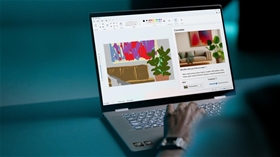Tin sản phẩm

Hướng dẫn cơ bản để thực hiện quá trình nâng cấp SSD cho PC của bạn
609
Nâng cấp SSD cho máy tính cá nhân là một cách tuyệt vời để cải thiện tốc độ và hiệu suất của hệ thống. Dưới đây là hướng dẫn cơ bản để thực hiện quá trình nâng cấp SSD cho PC của bạn:
Kiểm Tra Kích Thước: Xác định kích thước của ổ cứng hiện tại của bạn (thường là 2.5-inch hoặc M.2).
Chọn Dung Lượng SSD: Chọn dung lượng SSD dựa trên nhu cầu lưu trữ của bạn. Dung lượng thường từ 240GB trở lên là phổ biến.
Loại Kết Nối: Nếu bạn chọn ổ SSD M.2, kiểm tra xem bo mạch chủ của bạn hỗ trợ kết nối này hay không.
Bước 2: Sao Lưu Dữ Liệu
Sao Lưu Dữ Liệu Quan Trọng: Trước khi bắt đầu nâng cấp, hãy đảm bảo bạn đã sao lưu toàn bộ dữ liệu quan trọng từ ổ cứng cũ.
Bước 3: Mua SSD Mới
Chọn Nhà Sản Xuất Tin Cậy: Chọn một nhà sản xuất SSD đáng tin cậy như Samsung, Crucial, Kingston, hoặc Western Digital.
Kiểm Tra Tính Tương Thích: Đảm bảo rằng SSD bạn chọn tương thích với bo mạch chủ của bạn và hệ điều hành.
Bước 4: Chuẩn Bị Cho Quá Trình Nâng Cấp
Tắt Máy Tính: Trước khi làm bất kỳ thay đổi nào, đảm bảo máy tính đã được tắt hoàn toàn.
Điều Tiết Điện Tĩnh Điện: Chạm vào một bề mặt không dẫn điện hoặc sử dụng dải đeo tĩnh điện để giảm thiểu rủi ro tổn thương các linh kiện nhạy cảm.
Bước 5: Tháo Ổ Cứng Cũ
Mở Nắp Case: Tháo vỏ máy tính để tiếp cận ổ cứng cũ.
Ngắt Kết Nối Nguồn Điện: Nếu cần thiết, ngắt kết nối nguồn điện đến ổ cứng cũ.
Tháo Ổ Cứng Cũ: Nếu bạn thay thế ổ cứng chính (nơi có hệ điều hành), hãy tháo ổ cứng cũ bằng cách mở kẹp hoặc vít và rút ổ cứng ra khỏi khe cắm.
Bước 6: Lắp Đặt SSD Mới
Gắn SSD Vào Khe Cắm: Đặt ổ SSD mới vào khe cắm tương ứng và đảm bảo nó được đặt chặt vào vị trí.
Kết Nối Dây Nguồn và Dữ Liệu: Kết nối dây nguồn và dữ liệu (SATA hoặc M.2) từ SSD đến bo mạch chủ.
Bước 7: Kiểm Tra và Khởi Động
Khởi Động Lại Máy Tính: Khởi động lại máy tính để hệ điều hành nhận diện SSD mới.
Cài Đặt Hệ Điều Hành: Nếu bạn thay thế ổ cứng chính, bạn có thể cần cài đặt lại hệ điều hành. Sử dụng đĩa cài đặt hoặc USB bootable để thực hiện quá trình cài đặt.
Lưu Ý:
Kiểm Tra BIOS/UEFI: Trong trường hợp ổ SSD mới không được nhận, kiểm tra cài đặt BIOS/UEFI để đảm bảo rằng nó được kích hoạt và nhìn thấy bởi hệ thống.
Sử Dụng Phần Mềm Clone (Nếu Cần): Nếu bạn muốn chuyển dữ liệu từ ổ cứng cũ sang SSD, bạn có thể sử dụng phần mềm clone để thực hiện quá trình này.
Hãy nhớ kiểm tra tài liệu của bo mạch chủ và ổ cứng để đảm bảo bạn đã làm đúng theo hướng dẫn cụ thể của từng thiết bị. Nếu bạn gặp vấn đề, tham khảo ý kiến của những người có kinh nghiệm hoặc liên hệ với nhà sản xuất để nhận sự hỗ trợ.
Chia sẻ:
Tin cùng chuyên mục
Bình luận Facebook
Tin nổi bật trong ngày
Không tìm thấy bài viết
Xem nhiều
SẢN PHẨM BÁN CHẠY
Mực in Canon 333H Black Toner Cartridge (8027B001AA)
Giá: Liên hệ
Mực nạp Pantum RG-208
Giá: 127,500 đ
Fujifilm CT351356 Drum Cartridge (CT351356)
Giá: 4,721,600 đ
Hộp mực thải Fujifilm CWAA1043 Waste Toner Bottle (CWAA1043)
Giá: 1,133,600 đ
TIN SẢN PHẨM
Tin doanh nghiệp